
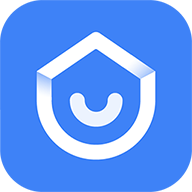
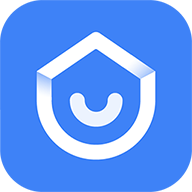
這是MAX中的光能傳遞的練習,這是最終效果! 
首先看看平麵布置圖,我們要做的是客廳和餐廳。 
在CAD裏刪除除了牆體以外的所有東西,然後保存文件。我們這裏是按圖一步步解釋,其實現在大家手上都沒有這個原圖,你們隻要看平麵布置圖上的尺寸標注在VIZ(用MAX5.0也可以)裏建出來就可以了。
首先我們要把單位設置好:打開在customize菜單下的units setup窗口,把單位設為毫米。 
然後在file菜單下的import導入剛剛存的DWG文件。 (可以省略以上CAD裏編輯的步驟,直接在MAX裏畫牆體線,這樣可以跳過以下06,07兩步。) 
在彈出的窗口中如圖06,07設置。


將牆體拉伸(extrude)出高度,2800、2900都可以,然後建立相機。  在門的位置建上塊,準備從牆上挖出門洞。可以是用rectangle拉伸,也可以用BOX。  用boolean,從牆體中減去剛剛建立的塊。 建議把被減的塊合並成一個物體,然後用牆體減掉合並後的物體,這樣可以減少因布爾出現的破麵現象的機率,不過呢4。0以上版本在這方麵強多了,隻要不是太複雜的布爾運算,減個3~4次不會破麵。  如圖所示把牆體轉成editable mesh。  選中牆體在修改命令麵板中editable mesh的多邊形層極,刪除牆體的外圍,注意門的側麵不可以刪掉。  調整相機的位置,選擇一個合適的視角。   |
下麵我們用line畫出頂部. 打開節點捕捉,這樣畫線就很方便了! 拉伸line,並移到頂部底麵和牆的最高點對齊.  像編輯牆體一下去掉頂的上麵部分,留下一個麵就可以了。  複製一個頂做為地麵,記得Y軸鏡向一下,或者把法線反過來。  移動地麵和牆最低點對齊。  |
| 在視圖中建個燈光,來看看基本效果。 看起來不錯。那就繼續下一步吧。   給牆一個白色的材質。  給地麵一個 advanced lighting override 因為作者用的不是MAX,所以下圖應改選advanced lighting override 這個!  然後如圖設置參數。  26、27、28、29、30是怎麼樣給地磚貼圖及府給物體。      |
給地麵加一個uvwmap,XY設成800X800的貼圖坐標。  現在來個渲染效果,  33、34、35、36、37建門,然後給個門的貼圖。看圖就會的,很簡單。   給門加一個uvwmap貼圖坐標,選擇BOX方式  分別給幾個門都做上   |
| 這是CAD裏天花板的布置圖。 現在缺少原文件,大家可以在MAX直接畫。  把天花的DWG文件導入MAX。  放好位置。如果你牆體導進來的時間沒有移動位置的話,現在應該不用移動位置的。  把天花拉伸出一個高度。當然大家做的時候,一定是用線重新建一個天花的。   |
來,把天花移到頂的底下。  下麵的工作就有些難了,開始打燈。注意看圖的參數和燈的位置。  調入一個筒燈模型,如果沒有的話就現建一個:)     |
置。

53~58是建踢腳哦,沿著牆腳描一條線,再outline一個寬度,拉伸高度。


     渲染一下看看吧!:)  建立一個目標物理燈光,選擇麵光源方式。  在web file右邊的按鈕點擊,調入一個筒燈光域網。  調節燈光的強度  用關聯複製(這裏用的是矩陣),在筒燈的位置下都放置一個光源。  |
 創建做為燈糟的光源。 並調入合適的光域網。  複製一排。  在如圖位置建立一個targe spot光源,參數設置如圖。  看一下布光圖。  在餐廳那裏加一個泛光燈。  快捷鍵9,打開如下窗口,參數如圖設置。  點擊start開始解算,計算完後,渲染結果如圖。  |
如圖打圈的地方,計算有問題。  點擊reset all恢複所有。  進入牆體的麵層級,把如圖所示的麵先中,然後如77圖,點detach分離出來。取名為“牆體分”   通過按名字選擇出牆體分。 如圖79,在節點層級選擇下麵的節點; 如圖80,把那些節點移動到踢腳上麵。    重新計算一次,再看渲染效果,嘻嘻!正常了。  |
   |